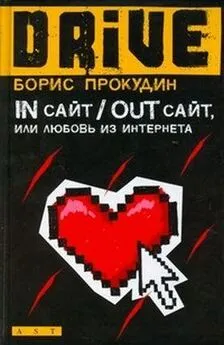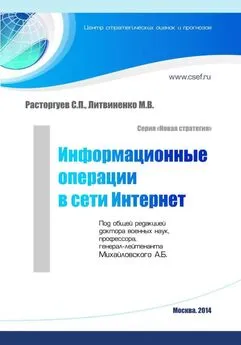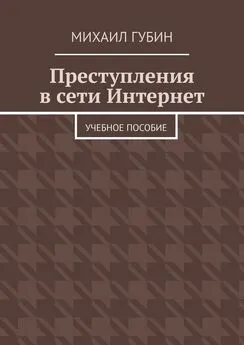Александр Загуменов - Как раскрутить и разрекламировать Web-сайт в сети Интернет
- Название:Как раскрутить и разрекламировать Web-сайт в сети Интернет
- Автор:
- Жанр:
- Издательство:неизвестно
- Год:неизвестен
- ISBN:нет данных
- Рейтинг:
- Избранное:Добавить в избранное
-
Отзывы:
-
Ваша оценка:
Александр Загуменов - Как раскрутить и разрекламировать Web-сайт в сети Интернет краткое содержание
Настоящая книга заинтересует всех, кто столкнулся с вопросами подготовки, размещения в Сети и популяризации Internet ресурсов различного уровня: от домашней странички до корпоративного сайта. В ней вы найдете все, что необходимо для оптимизации Web сайтов под поисковые системы: приемы написания Web-страниц, описание множества самых популярных специализированных программ, предназначенных для подготовки сайта и его раскрутки, создания удачного HTML-кода страниц с правильными метаданными.
Книга является практическим руководством для разработчиков Web сайтов и всех, занимающихся их продвижением. Автор приводит множество советов, касающихся создания и анонсирования Web страниц. Рассмотрены средства автоматизации для повышения эффективности разработки и маркетинга при создании и обслуживании сайта. Описание программных и сетевых средств, автоматизирующих процессы тестирования и отладки сайта, обеспечивающих проверку работоспособности и корректности гиперссылок, синтаксиса HTML кода и грамматики размещенного на странице текста, занимает центральное место в книге. Подробно излагаются возможности таких программ, как Linkbot Developer Edition, Domain NameChecker, Retrieve, CyberSpyder Link Test, HTML Link Validator, CSE HTML Validator, A Real Validator, MetaTag ToolKit, MetaMan, WebQA.
Отдельная глава посвящена регистрации Web ресурсов в поисковых системах и каталогах. Описываются программы автоматической регистрации (WebPosition, Page Promoter, Web Регистратор), способы взаимодействия с индексирующими роботами поисковых машин, правила применения метаданных. Рассматриваются приемы и методы рекламы сайтов в Internet, указаны критерии ее эффективности.
Издание рассчитано на широкий круг читателей и будет полезно как начинающим создателям Web сайтов, так и профессионалам, которые хотят научиться более качественно продвигать в Сети свой Web продукт.
Как раскрутить и разрекламировать Web-сайт в сети Интернет - читать онлайн бесплатно ознакомительный отрывок
Интервал:
Закладка:
• Errors(Ошибки). Включает в себя отчеты: Broken Links(Недоступные ссылки), Broken Anchors(Недоступные метки), Problem Pages(Страницы с ошибками) и Local Files(Локальные файлы);
• Usability(Доступность). Включает отчеты: Slow Pages(Медленно загружаемые страницы) и Deep Pages(Страницы с глубокой вложенностью ссылок);
• Maintenance(Сопровождение). Включает в себя отчеты: Orphan Files(Файлы, на которые нет ссылок), Warnings(Предупреждения), Missing Titles(Пропущенные заголовки), New Pages(Новые страницы), Old Pages(Старые страницы), Small Pages(Страницы малого размера), Missing Attributes(Пропущенные атрибуты) и Metadata(Метаданные). Кроме того, создаются Site Map(Карта сайта) и Image Catalog(Каталог изображений);
• Editor Reports(Отчеты редактора). Обеспечивается оперативная подсветка ключевых характеристик выбранной страницы: недоступных ссылок, синтаксиса HTML, размера страницы, пропущенных атрибутов и уже использованных метаданных.
Системные требования
Для работы программы к системе предъявляются следующие минимальные требования:
• IBM-совместимый компьютер с процессором класса Pentium;
• разрешение экрана 800x600 пикселов при 16-разрядной цветовой гамме;
• операционная система Windows 98/2000/NT 4.0 SP6;
• оперативная память 64 Мб (для сканирования сайтов с количеством ссылок, приближающимся к предельному для программы числу 100 000, рекомендуется 128 Мб);
• 15 Мб свободного пространства на жестком диске для установки программы;
• установленный на компьютере браузер Microsoft Internet Explorer 4.0 или выше (для встроенного просмотра страниц).
Краткий обзор возможностей программы
Чтобы начать сканирование сайта, выберите один из следующих методов:
• введите нужный адрес в поле URL(рис. 2.49) на панели инструментов программы, как обычно делается в браузерах. Это стартовый адрес, с которого начнется сканирование сайта. Здесь же можно задать и путь к файлу в локальной системе. Программа автоматически приведет его к необходимому формату. При щелчке по кнопке
расположенной справа от поля, откроется список недавно вводившихся адресов;
Рис. 2.49. Поле URLна панели инструментов программы
• воспользуйтесь пунктом меню File → Project → New(Файл → Проект → Создать) и введите адрес в открывшемся окне New Project(Новый проект), показанном на рис. 2.50;
Рис. 2.50. Окно New Project• для выбора файла на диске вашего компьютера или в локальной сети щелкните по кнопке Browse.(Обзор), расположенной в том же окне New Project,или по кнопке Open HTML File(Открыть HTML-файл)
размещенной на панели инструментов справа от поля URL.Нажмите на клавишу Enter.Программа начнет сканирование страниц сайта с указанного адреса и не остановится до тех пор, пока не произойдет одно из следующих событий:
• вы щелкнете по кнопке Stop(Стоп) или выберете пункт меню Scan→ Stop(Сканирование → Стоп);
• будут проверены все ссылки;
• число проверенных ссылок достигнет значения, указанного в настройках Scan Options(Параметры сканирования), или 100 000 – предела, установленного в программе Linkbot Developer Edition.
Во время сканирования вращается цепочка на пиктограмме в верхнем правом углу окна. При этом анализируются все ссылки, связанные со стартовым документом (базовым URL-адресом). В зависимости от объема сайта и скорости соединения с Internet на такую обработку может уйти от нескольких секунд до нескольких минут. По умолчанию программа сканирует весь сайт, однако заметим, что в ней существует возможность настроить параметры просмотра и тем самым ограничить число проверяемых страниц.
Обратите внимание, что внешние ссылки также проверяются, а ссылки внешних сайтов – нет.
Если на проверяемом сайте обнаружены формы, требующие ввода данных, программа сделает запрос на их исследование. Для продолжения ответьте Да,введите информацию для формы и выберите Scan→ Check Current List(Сканирование → Проверить текущий список).
После сканирования результаты выводятся в левой и правой панелях окна Project(Проект) – см. рис. 2.51.
Рис. 2.51. Окно Projectс результатами сканированияИнтерфейс программы
Доступ к богатым функциональным возможностям программы обеспечивается хорошо продуманным, удобно организованным пользовательским интерфейсом. Рассмотрим его подробнее.
МенюГлавное меню программы состоит из шести пунктов: File(Файл), Edit(Правка), View(Вид), Tools(Инструменты), Scan(Сканирование) и Help(Помощь). Обратите внимание, что не все пункты меню доступны, пока не открыт проект.
Пункт меню File→ Project(Файл → Проект) предназначен для создания, открытия, закрытия и сохранения проектов Linkbot. Сюда включены следующие команды:
• File→ Project→ New(Файл → Проект → Создать);
• File→ Project→ Open(Файл → Проект → Открыть);
• File→ Project→ Close(Файл → Проект → Закрыть);
• File→ Project→ Save(Файл → Проект → Сохранить);
• File→ Project→ Save As(Файл → Проект → Сохранить как).
Пункт меню File→ Import(Файл → Импорт) служит для загрузки файла параметров (файла с расширением. ini) из другого проекта Linkbot.
С помощью команды File→ Export(Файл → Экспорт) содержимое правой панели окна экспортируется в HTML– или текстовый файл с разделителями для использования в электронных таблицах. Кроме того, можно экспортировать файл параметров (INI-файл) для использования в проекте программы Linkbot Enterprise Server. В пункт Exportвключены следующие команды: HTML Index(HTML индексный), Delimited Text(Текстовый файл с разделителями) и Options(Параметры).
Пункты меню File→ Print(Файл → Печать) и File→ Print Setup(Файл → Настройка печати) предназначены для распечатки содержимого правой панели.
Команда File→ Recent Projects(Файл → Последние проекты) служит для быстрого открытия последних из открывавшихся проектов.
Выполнив операцию File→ Exit(Файл → Выход), вы завершите работу с программой и закроете ее окно.
Пункты меню Edit→ Cut(Правка → Вырезать), Edit→ Copy(Правка → Копировать) и Edit→ Paste(Правка → Вставить) предназначены для редактирования файлов в правой панели окна на вкладке HTML.
Команда Edit→ Find(Правка → Найти) применяется для поиска файлов или каталогов в правой панели окна по заданному фрагменту текста.
Читать дальшеИнтервал:
Закладка: